Black Myth: Wukong krasjer – Løsninger å prøve

Finn ut hvordan du kan håndtere krasjer i Black Myth: Wukong slik at du kan nyte dette spennende action-RPG-spillet uten avbrudd.
Feilkode 0x800704cf indikerer at det er et nettverksproblem som hindrer deg i å logge på Xbox-kontoen din. Den samme feilen kan oppstå når konsollen ikke kan starte favorittspillene dine på grunn av nettverksproblemer.
Feilmeldingen lyder som følger:
«Du trenger Internett for dette. Det ser ikke ut som om du er koblet til Internett. Kontroller tilkoblingen og prøv igjen. 0x800704cf'.
Siden denne feilen vanligvis vises når det er et generelt nettverksproblem, start med å sjekke Xbox Service Status .
Hvis det er et kjent problem som kan utløse feilen 0x800704cf, bør det være på listen. Hvis dette er tilfelle, vent til Microsoft har løst problemet.
Feilen kan også utløses av midlertidige serverproblemer forårsaket av et uvanlig høyt antall forespørsler. Xbox-serverne er med andre ord overveldet. Vent fem eller ti minutter. Disse problemene forsvinner vanligvis etter noen minutter.
Hvis problemet vedvarer, er det på tide å sjekke nettverket ditt. Start modemet på nytt og sjekk om denne raske løsningen gjorde susen.
Prøv å koble fra modemet hvis du ikke har gjort det på flere uker. Koble fra strømkabelen og la modemet være frakoblet i tre minutter. Slå den deretter på igjen og sjekk om feilkoden 0x800704cf fortsatt er der.
Hvis du mistenker at feilen skyldes problemer med lav båndbredde, kobler du fra alle de andre enhetene som bruker nettverket.
Naviger til Innstillinger .
Velg System .
Gå til Lagring .
Velg deretter Fjern lokal Xbox 360-lagring .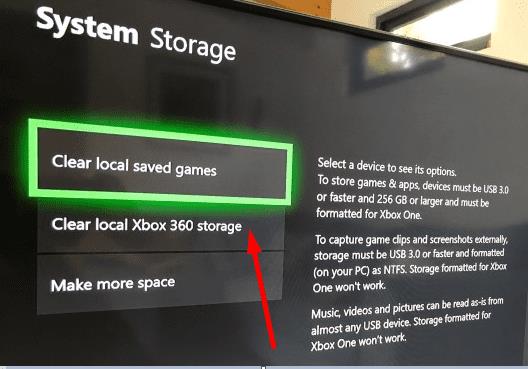
Start konsollen på nytt og sjekk på nytt.
Du kan også prøve å endre MAC-adressen til konsollen.
Naviger til Innstillinger .
Gå til Generelle innstillinger .
Velg Nettverksinnstillinger .
Gå deretter til Avanserte innstillinger .
Finn og velg Alternativ MAC-adresse .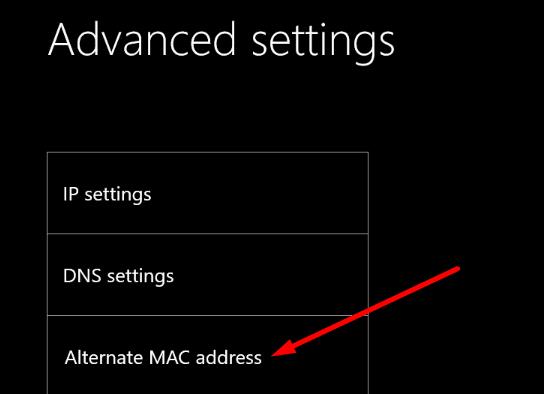
Fjern gjeldende MAC-adresse.
Start konsollen på nytt og koble til nettverket på nytt. Konsollen bør begynne å oppdatere nå hvis det er en ny versjon tilgjengelig.
Noe som bringer oss til neste løsning.
Hvis du kjører en utdatert systemversjon, ikke bli overrasket om konsollen din blir litt glitchy.
Gå til Profil og system .
Velg Innstillinger .
Gå deretter til System .
Velg Oppdateringer for å se etter oppdateringer.
Gå til feilsøkingsskjermen
Hvis konsollen ikke oppdateres riktig, gjør du dette:
Ta ut strømkabelen og la Xbox-konsollen være frakoblet i 3 eller 4 minutter.
Hold deretter Sync- knappen på kontrolleren og trykk på Eject- knappen .
Mens du holder nede disse knappene, trykk på PÅ-knappen på konsollen.
Vent til du hører en andre PÅ-lyd. Du kan deretter slippe Sync og Eject-knappene.
Du bør se feilsøkingsskjermen nå.
Velg Fortsett og oppdater konsollen.
Andre brukere foreslo at denne raske løsningen fungerte for dem:
Logg av og koble konsollen til nettverket på nytt.
Velg et tilfeldig spill og start det.
Du vil bli bedt om å logge på når du kommer til spillets påloggingsskjerm.
Velg profilen din, og prøv å logge på. Det skal ikke være noen feil denne gangen.
Det kan hjelpe å oppdatere IP og DNS. Her er hva du må gjøre:
Naviger til Innstillinger .
Gå til Generelt .
Velg Nettverksinnstillinger .
Gå deretter til Avanserte innstillinger .
Velg IP-innstillinger .
Sett IP-innstillingene til Automatisk .
Gjenta de samme trinnene for DNS-innstillingene for å få en ny DNS.
Sjekk tilkoblingen.
Å tilbakestille konsollen uten å slette spillene og appen kan hjelpe deg å bli kvitt denne feilen.
Åpne veiledningen og gå til System .
Velg deretter Innstillinger .
Gå til System → Konsollinfo .
Finn alternativet Tilbakestill konsoll .
Velg den og behold spillene og appene dine.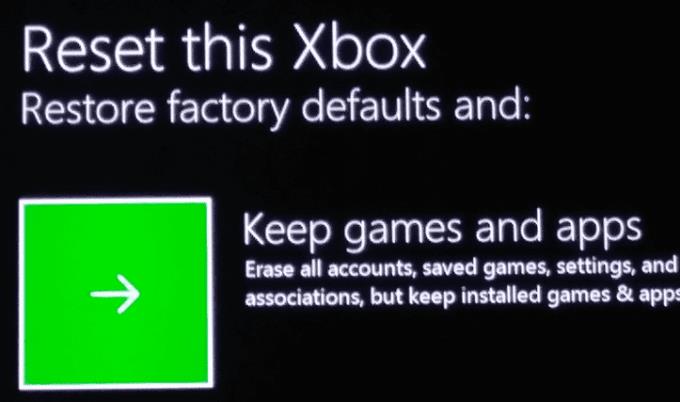
Etter at prosessen er fullført, kan du slå av/på konsollen.
Fortell oss hvilken løsning som fungerte for deg.
Finn ut hvordan du kan håndtere krasjer i Black Myth: Wukong slik at du kan nyte dette spennende action-RPG-spillet uten avbrudd.
Finn ut vår liste over de 8 beste trådløse hodetelefonene du kan velge, avhengig av budsjett, livsstil og behov.
Finn ut hvordan du fikser feilen ved å bli med på serveren med feilkode 4008 når du prøver å spille Warhammer 40,000: Darktide, og lær hvorfor denne feilen vises.
Hvis du går tom for intern lagringsplass på din Sony PlayStation 5 eller PS5, ønsker du kanskje å vite hva PS5 NVMe kravene for lagringsutvidelse er.
Steam Deck er en kraftig håndholdt enhet for PC-spill på farten. Lær hvordan du bruker EmuDeck til å spille klassiske emulerte spill fra eldre konsoller.
Hyppige Steam-krasj på PC kan ha mange årsaker. Her er 9 mulige løsninger som kan hjelpe deg å komme tilbake til spillingen.
Ser du etter måter å oppgradere den interne lagringen på PS5? Dette er den beste guiden du kan finne på nettet om PS5 lagringsoppgradering.
Hvis du ønsker å oppgradere oppsettet ditt, sjekk ut denne listen over essensielt utstyr for gamere for å heve din spillopplevelse.
Evnen til å spille spill på ditt foretrukne språk kan forbedre spillopplevelsen din betraktelig med EA-appen, noe som gjør den mer oppslukende og
Mange grunner kan føre til at du skjuler spillene i Steam-biblioteket for vennene dine. Hvis du har et guilty pleasure-spill eller ikke vil at andre skal se når








